


随着Windows 11的推出,微软为用户带来了全新的操作界面和功能体验。在这个全新的操作系统中,设置默认输入法成为了一个更为直观和个性化的过程。默认输入法的选择直接影响到我们在计算机上的文字输入流畅度和便捷性。在本文中,我们将深入探讨如何在Windows 11中轻松设置默认输入法,以确保您的操作系统与您的语言偏好和需求相匹配。
具体方法如下:
1、展开Win11的开始菜单,轻触【设置】,进入Win11设置的画面。
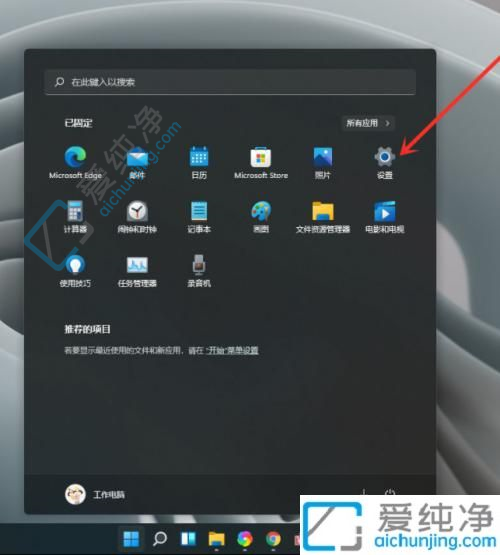
2、进入【时间和语言】界面,轻击【输入】选项。
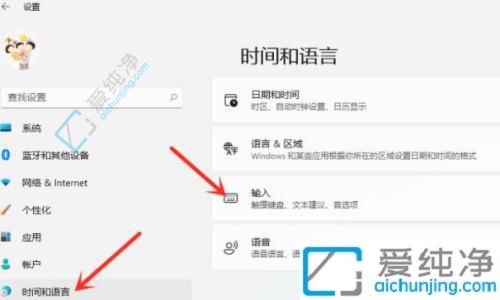
3、在【输入】画面,点击【高级键盘设置】。
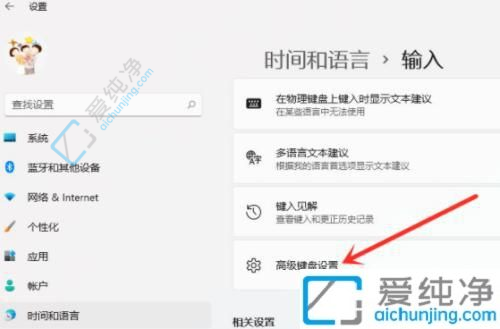
4、进入【高级键盘设置】画面,点击顶部的下拉选项,即可精心挑选默认的输入法。
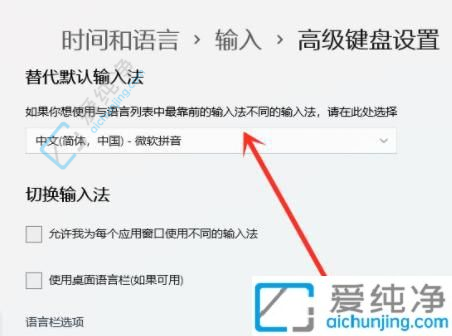
5、如此一来,我们的默认输入法已经得到精心调整。
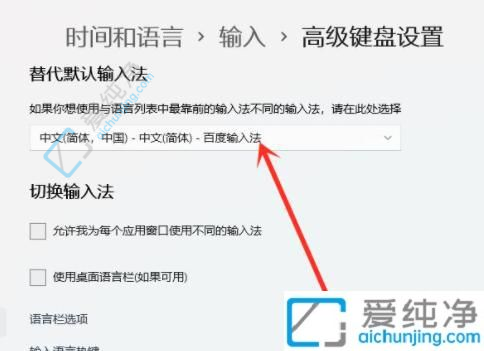
通过本文的介绍,您应该已经了解了在Windows 11系统中如何设置默认输入法。通过简单的几个步骤,您可以轻松地将您经常使用的输入法设置为默认,以便在系统启动时自动启用。希望本文能够帮助您更好地管理和调整Windows 11系统的输入法设置,提高工作效率和用户体验。
| 留言与评论(共有 条评论) |